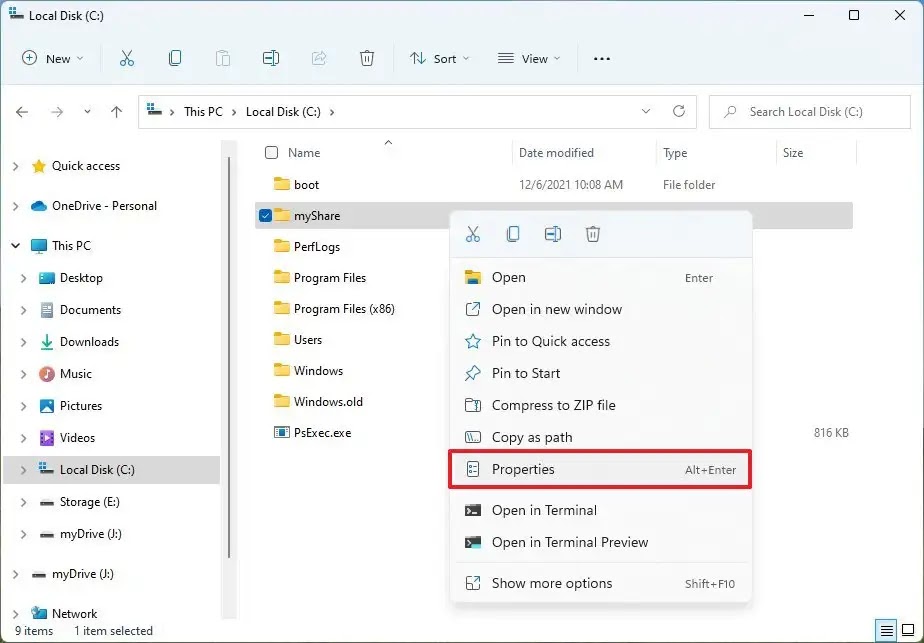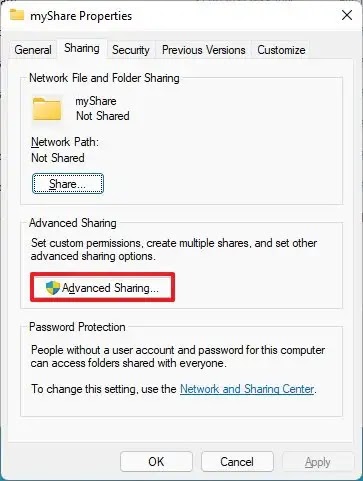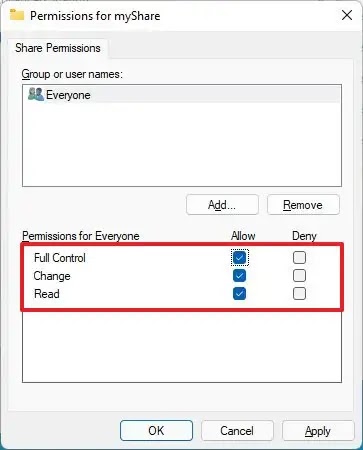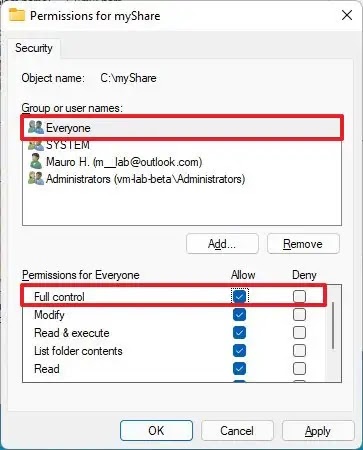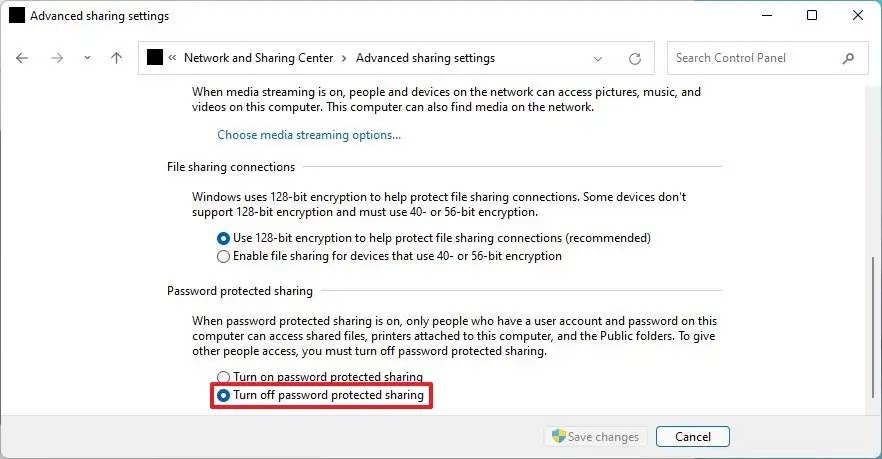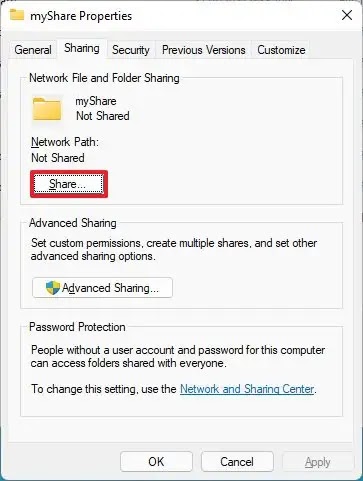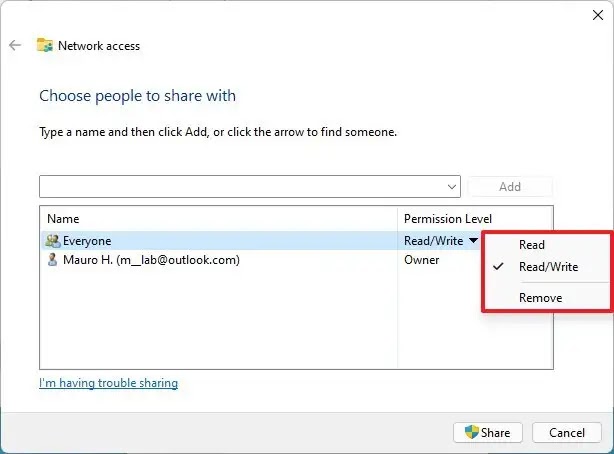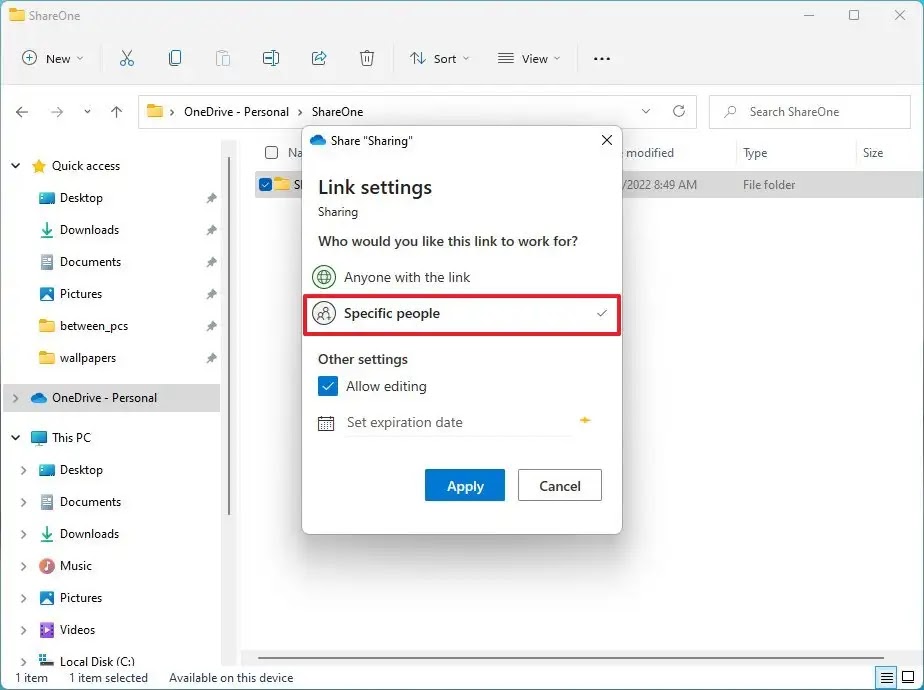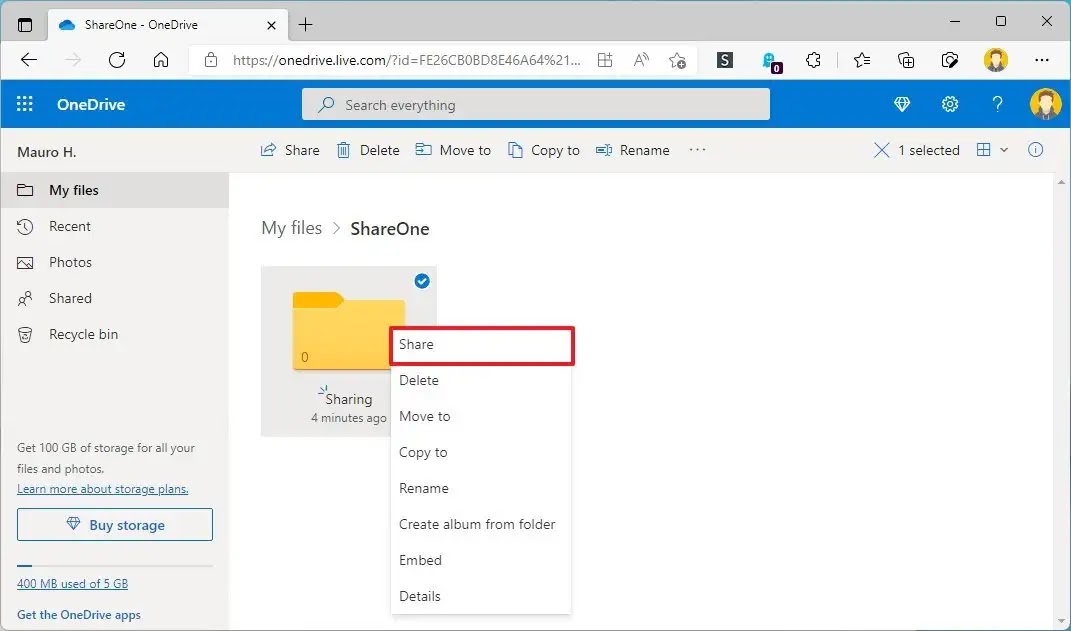İçindekiler
Windows 11’de ağ dosya paylaşımı nasıl kurulur – Varsayılan sistem araçlarını kullanarak dosyaları ağdaki diğer kullanıcılarla oldukça kolay bir şekilde paylaşmak mümkündür.
Belgeler, resimler, videolar ve diğer dosya türleriyle bir klasörü paylaşmak istiyorsanız, bu görevi en az iki şekilde tamamlayabilirsiniz. “Dosya Paylaşımı” özelliğini kullanarak içerik paylaşabilir veya ağ veya internet üzerinden dosya paylaşmak için OneDrive’ı kullanabilirsiniz.
Ağ üzerinden diğer kişilerle içerik paylaşabilmenize rağmen, Windows 11’i bir Microsoft hesabıyla kullanıyorsanız ve bir PIN, yüz tanıma ile oturum açarsanız veya Microsoft hesabınızda parolasız kimlik doğrulama seçeneğini kullanırsanız, karşılaşabilirsiniz. dosya paylaşımını ayarlarken birçok sorun. Paylaşımı ayarlamak ve sorunlardan kaçınmak için kullanabileceğiniz yeni bir yerel hesap oluşturmak en iyisidir.
Bu yazıda, basit adımları kullanarak Windows 11’de Dosya Paylaşımı ve OneDrive kullanarak ağ üzerinden dosyaları nasıl paylaşacağınızı öğreneceksiniz.
Dosya Gezgini’ni kullanarak Windows 11’de dosya paylaşın
Yerel ağdaki diğer kullanıcılarla dosya paylaşmanın en iyi yolu, Windows 11’deki “Dosya Paylaşımı” özelliğini kullanmaktır. Bunun nedeni, daha kısıtlayıcı izinler kullanmak ve Mac, Android dahil diğer platformlarla dosya paylaşmak mümkün olduğundan daha özelleştirilebilir olmasıdır..
Windows 11’de Dosya Gezgini’ni kullanarak dosya paylaşmanın iki yolu vardır. Dosyaları minimum yapılandırmayla paylaşmak için temel ayarları kullanabilir veya özel izinleri ve gelişmiş seçenekleri yapılandırmak için gelişmiş ayarları kullanabilirsiniz.
Temel ayarları kullanarak dosyaları paylaşın
Windows 11’deki hızlı ayarları kullanarak yerel bir ağda dosya paylaşmak için şu adımları kullanın:
Windows 11’de Dosya Gezgini‘ni açın.
Paylaşılacak klasörün bulunduğu konumu açın.
Öğeye sağ tıklayın ve Özellikler seçeneğini seçin.
Paylaşım sekmesine tıklayın.
Paylaş düğmesini tıklayın.
Açılır menüyü kullanarak klasörü paylaşacağınız kullanıcıyı veya grubu seçin – örneğin, Herkes grubu.
Ekle düğmesini tıklayın.
“İzin Düzeyi” bölümünün altında, klasörün içeriği için paylaşım izinlerini seçin:
- Oku (varsayılan): Kullanıcılar dosyalara göz atabilir ve dosyaları açabilir.
- Oku/Yaz: Kullanıcılar, paylaştığınız klasördeki içeriği görüntüleyebilir, açabilir, değiştirebilir ve silebilir.
Paylaş düğmesini tıklayın .
Hayır, bağlı olduğum ağı özel bir ağ yap seçeneğine tıklayın (varsa).
Diğer kullanıcıların ağ içeriğine erişmek için ihtiyaç duyduğu klasörün ağ yolunu onaylayın.
Bitti düğmesini tıklayın.
Kapat düğmesini tıklayın.
Adımları tamamladıktan sonra, ağdaki kullanıcılar artık hedef veya kaynak bilgisayarda Dosya Gezgini > Ağ > Bilgisayar’dan bir kullanıcı ve parola kullanarak ve paylaşılan klasörü açarak dosyalara erişebilmelidir.
Gelişmiş ayarları kullanarak dosyaları paylaşın
Gelişmiş paylaşım ayarlarını kullanarak ağdaki dosyaları paylaşmak için şu adımları kullanın:
Dosya Gezgini‘ni açın.
Paylaşılacak klasörün bulunduğu konumu açın.
Öğeye sağ tıklayın ve Özellikler seçeneğini seçin.
Paylaşım sekmesine tıklayın .
Gelişmiş Paylaşım düğmesini tıklayın.
Bu klasörü paylaş seçeneğini işaretleyin.
İzinler düğmesini tıklayın.
Herkes grubunu seçin.
Klasörün içeriğine erişmek için izinleri kontrol edin:
- Tam Denetim: Kullanıcıların izinleri okumasına, değiştirmesine, düzenlemesine ve dosyaların sahipliğini almasına olanak tanır.
- Değişiklik: Kullanıcı paylaşımdaki dosya ve klasörleri okuyabilir, yürütebilir, yazabilir, silebilir.
- Oku: Kullanıcıların klasörün içeriğine erişmesine ve bunları görüntülemesine izin verir.
Uygula düğmesini tıklayın.
Tamam düğmesini tıklayın.
Güvenlik sekmesine tıklayın.
Düzenle düğmesini tıklayın.
Ekle düğmesini tıklayın.
Gelişmiş düğmesini tıklayın.
Şimdi bul düğmesini tıklayın.
Herkes grubunu seçin.
Tamam düğmesini tıklayın .
Tamam düğmesine tekrar tıklayın .
Herkes grubunu tekrar seçin .
Tam kontrol seçeneğini işaretleyin.
Uygula düğmesini tıklayın.
Tamam düğmesini tıklayın .
Kapat düğmesini tıklayın .
Adımları tamamladığınızda, paylaşılan içerik uzak bilgisayardan Dosya Gezgini’nin “Ağ” sayfasında mevcut olmalıdır. Ağ kimlik bilgileri istendiğinde, paylaşılan klasörde yapılandırdığınız hesap için kullanıcı ve parolayı onaylayın.
Microsoft hesabıyla ayarlanmış bir cihazınız varsa, paylaşımdaki ağ içeriğine erişmek için oturum açmanız istenecektir ve e-postanızı ve parolanızı kullanmanız büyük olasılıkla başarısız olacaktır. Paylaşımı “Herkes” grubuyla veya uzak bilgisayarda bulunan bir hesabın kullanıcı ve parolasını yapılandırırsanız, yerel bir hesap kullanarak bu sorunu çözebilirsiniz.
Alternatif olarak, Microsoft hesabınızı yerel bir hesaba ve ardından tekrar bir Microsoft hesabına geçirebilir ve ardından oturum açmak için hesabı kullanabilirsiniz.
Windows 11’de ağ parolası olmadan dosya paylaşın
Windows 11, paylaşılan içeriği bir parola ile korur; bu, yalnızca hesap bilgilerine sahip olanların paylaşılan klasöre erişebileceği anlamına gelir.
Tanıdığınız ve güvendiğiniz kişiler (örneğin, aile ve arkadaşlar) için ağ dosya paylaşımını ayarlamak istemeniz durumunda, içeriğe parola olmadan erişmek için kimlik doğrulama gerektirme seçeneğini devre dışı bırakabilirsiniz.
Windows 11’de dosya paylaşımı için parola korumasını devre dışı bırakmak için şu adımları kullanın:
Denetim Masası‘nı açın .
Ağ ve İnternet’e tıklayın .
Ağ ve Paylaşım Merkezi’ne tıklayın .
Sol bölmede, Gelişmiş paylaşım ayarlarını değiştir bağlantısını tıklayın.
Tüm Ağlar sekmesini genişletin .
“Parola korumalı paylaşım” bölümünün altında, Parola korumalı paylaşımı kapat seçeneğini seçin.
Değişiklikleri kaydet düğmesini tıklayın .
Dosya Gezgini’ni açın .
Paylaşılacak klasörün bulunduğu konumu açın.
Öğeye sağ tıklayın ve Özellikler seçeneğini seçin.
Paylaşım sekmesine tıklayın.
Paylaş düğmesini tıklayın.
Açılır menüyü kullanarak klasörü paylaşacağınız kullanıcıyı veya grubu seçin – örneğin, Herkes grubu.
Ekle düğmesini tıklayın.
İzin Düzeyi bölümünün altında, klasörün içeriği için paylaşım izinlerini seçin:
- Oku (varsayılan): Kullanıcılar dosyalara göz atabilir ve dosyaları açabilir.
- Oku/Yaz: Kullanıcılar, paylaştığınız klasördeki içeriği görüntüleyebilir, açabilir, değiştirebilir ve silebilir.
Paylaş düğmesini tıklayın.
Hayır, bağlı olduğum ağı özel bir ağ yap seçeneğine tıklayın (varsa).
Diğer kullanıcıların ağ içeriğine erişmek için ihtiyaç duyduğu klasörün ağ yolunu onaylayın.
Bitti düğmesini tıklayın.
Kapat düğmesini tıklayın.
Adımları tamamladıktan sonra, kullanıcılar paylaşılan klasöre parola olmadan erişebilmelidir.
Bu işlem yalnızca yerel hesap kullanan cihazlarda çalışır. Microsoft hesabıyla yapılandırılmış bir aygıtınız varsa, her zaman oturum açmanız gerekir. Paylaşılan klasör kimlik bilgilerini uzak bilgisayarda (dosyalara erişen) depolamak için Kimlik Bilgileri Yöneticisini kullanmadığınız sürece..
OneDrive kullanarak Windows 11’de dosya paylaşın
Ayrıca OneDrive’ı kullanarak bir ağdaki veya dünyanın her yerindeki diğer kişilerle dosya paylaşabilirsiniz.
Windows 11’de OneDrive kullanarak dosya paylaşmak için şu adımları kullanın:
Dosya Gezgini’nde OneDrive’ı açın .
Paylaşılacak klasörün bulunduğu konumu açın.
Klasörü sağ tıklayın ve Paylaş seçeneğini seçin.
(İsteğe bağlı) Bağlantıya sahip olan herkes düzenleyebilir seçeneğini tıklayın.
Belirli kişiler seçeneğini belirleyin.
Düzenlemeye izin ver seçeneğini işaretleyin.
Uygula düğmesini tıklayın.
İçeriği paylaşacak kişinin e-postasını onaylayın.
Gönder düğmesini tıklayın .
Mesajı alan kullanıcılar bağlantıya tıklayabilir ve klasörün içeriğini herhangi bir web tarayıcısında görüntüleyebilir.
Web’den OneDrive dosyalarını paylaşın
Kullanıcıların bir OneDrive klasörünün içindeki içeriği görüntülemesini ve düzenlemesini istiyorsanız, web üzerinde OneDrive’ı kullanarak klasörü paylaşmanız gerekir.
OneDrive dosyalarını web’den paylaşmak için şu adımları kullanın:
OneDrive’ı çevrimiçi açın .
Paylaşılacak klasörün bulunduğu konumu açın.
Öğeye sağ tıklayın ve Paylaş seçeneğini seçin.
Dosyaları paylaşacak kişinin e-posta adresini belirtin.
Gönder düğmesini tıklayın.
Adımları tamamladığınızda, bağlantıya sahip olan herkes klasördeki dosyaları düzenleyebilir.
Paylaştığınız dosyalar, OneDrive paylaşım yöntemi dışında, yalnızca bilgisayarınız açık olduğu sürece kullanıcılar tarafından kullanılabilir. Ancak, OneDrive kullanan kullanıcıların paylaşılan içeriğe erişebilmeleri için bir internet bağlantısına sahip olmaları gerekir.